Apple's iOS เวอร์ชัน 17 ได้เปิดตัวคุณสมบัติใหม่ที่ช่วยให้ผู้ใช้ควบคุม Siri ได้ดียิ่งขึ้น และเลือกแอปพลิเคชันที่จะใช้สำหรับงานเฉพาะได้ แม้ว่าแอป Messages ของ Apple จะใช้กันอย่างแพร่หลาย แต่หลายคนก็ชอบใช้ WhatsApp.
บทความนี้จะอธิบายวิธีตั้งค่า Siri ให้ส่งข้อความผ่าน WhatsApp บนอุปกรณ์ของคุณ iPhone ด้วย iOS 17

การเปลี่ยนแอปส่งข้อความเริ่มต้นสำหรับ Siri
หากต้องการส่งข้อความผ่าน Siri โดยใช้ WhatsApp แทนแอป Messages เริ่มต้น คุณจะต้องทำตามขั้นตอนต่อไปนี้:
- เปิดใช้งาน Siri โดยพูดว่า “เฮ้ Siri ส่งข้อความถึง [ชื่อผู้ติดต่อ]”
- คุณจะเห็นแอนิเมชั่น Siri แบบคลาสสิกปรากฏที่ด้านล่างของหน้าจอ ต่อไปนี้ คุณควรเตรียมพร้อมที่จะกำหนดข้อความของคุณ
- ในตอนแรก Siri จะใช้แอป Messages เพื่อเขียนข้อความ อย่างไรก็ตาม หากต้องการเปลี่ยนมาใช้ WhatsApp คุณต้องสั่ง Siri ตามนั้น
- คุณอาจต้องให้สิทธิ์ Siri เข้าถึงผู้ติดต่อ WhatsApp ของคุณ หากคุณใช้ฟีเจอร์นี้เป็นครั้งแรก ยืนยันการเข้าถึงผู้ติดต่อ WhatsApp ของ Siri
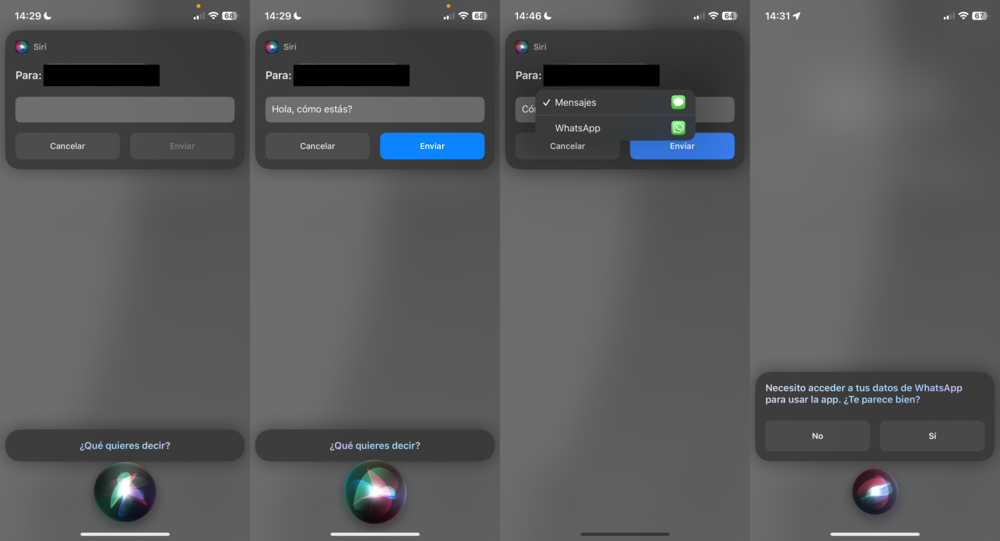
หรือคุณสามารถเปลี่ยนแอปส่งข้อความเริ่มต้นได้โดยการโต้ตอบกับ Siri เพื่อเลือก WhatsApp คุณสามารถทำได้โดยคลิกปุ่มข้อความบนอินเทอร์เฟซ Siri ดังที่เห็นในภาพหน้าจอในบทความ หลังจากที่คุณเปลี่ยนมาใช้ WhatsApp คุณจะต้องให้สิทธิ์ Siri เข้าถึงผู้ติดต่อ WhatsApp ของคุณ
ให้ Siri เรียนรู้จากนิสัยของคุณ
เมื่อคุณใช้ Siri ส่งข้อความผ่าน WhatsApp Siri จะเรียนรู้พฤติกรรมการโต้ตอบของคุณ และมอบประสบการณ์ที่ปรับแต่งและมีประสิทธิภาพมากขึ้นในท้ายที่สุด เพื่อให้แน่ใจว่า Siri เรียนรู้ได้อย่างมีประสิทธิภาพ ตรวจสอบให้แน่ใจว่าได้เปิดใช้งานการอนุญาตที่จำเป็นทั้งหมดแล้ว ต่อไปนี้เป็นวิธีการตั้งค่า:
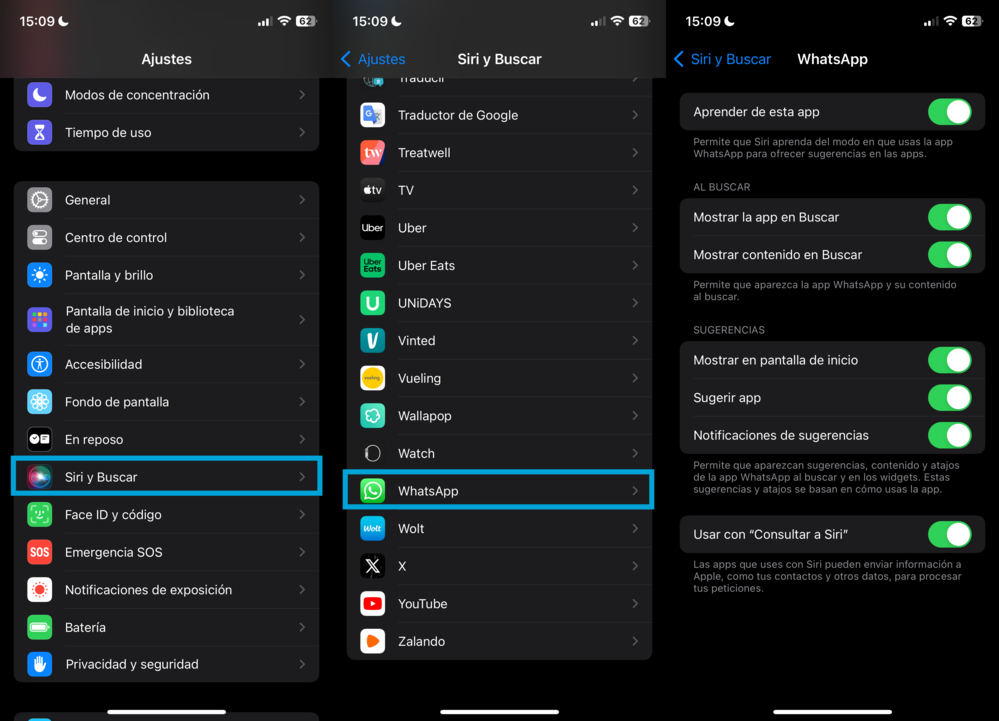
- เปิดแอป “การตั้งค่า” ของ iPhone
- เลื่อนลงและเลือก “Siri และการค้นหา”
- ในตอนท้ายของรายการ คุณจะพบ WhatsApp แตะที่มัน
- ตรวจสอบให้แน่ใจว่าได้เปิดใช้งานตัวเลือก "เรียนรู้จากแอปนี้" แล้ว
ด้วยการอนุญาตให้ Siri เรียนรู้จากการโต้ตอบ WhatsApp ของคุณ ผู้ช่วยเสียงจะมอบผลลัพธ์ที่ได้รับการปรับปรุงและเป็นส่วนตัวมากขึ้นเมื่อเวลาผ่านไป ด้วยวิธีนี้ คุณจะเพลิดเพลินกับประสบการณ์การรับส่งข้อความที่ราบรื่นยิ่งขึ้นโดยใช้ Siri และ WhatsApp บน iPhone ที่ใช้ iOS 17
